Si tiene varias redes inalámbricas o tiene uno de esos enrutadores Wireless-N de doble banda que tienen dos redes separadas, es posible que se pregunte cómo decirle a Windows a qué red debe intentar conectarse primero. Aquí está la explicación.
Por ejemplo, mi red doméstica tiene un pésimo enrutador Verizon FIOS que es solo Wireless-G, por lo que tengo un enrutador inalámbrico N de banda dual Linksys conectado dentro de la red FIOS; el único problema es que tenemos Hay 3 redes separadas en marcha, y como puede ver en la captura de pantalla, la pésima red YDQ48 está por encima de lhdevnet en la lista, por lo que Windows prueba esa primero.

Nota: naturalmente, puede desactivar las redes si no necesita usarlas, pero para nuestro escenario asumimos que sí.
Cómo cambiar la prioridad de la red inalámbrica
Primero querrá dirigirse al Centro de redes y recursos compartidos a través del enlace en la parte inferior del cuadro de diálogo, o desde el Panel de control.
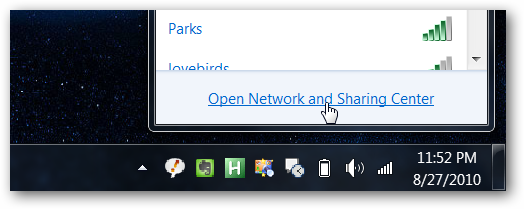
Haga clic en Administrar redes inalámbricas en el lado izquierdo.
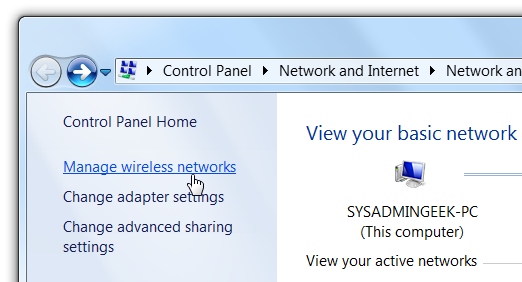
Ahora puede ver la lista de redes a las que se ha conectado y puede eliminarlas, cambiarles el nombre o moverlas hacia arriba o hacia abajo.
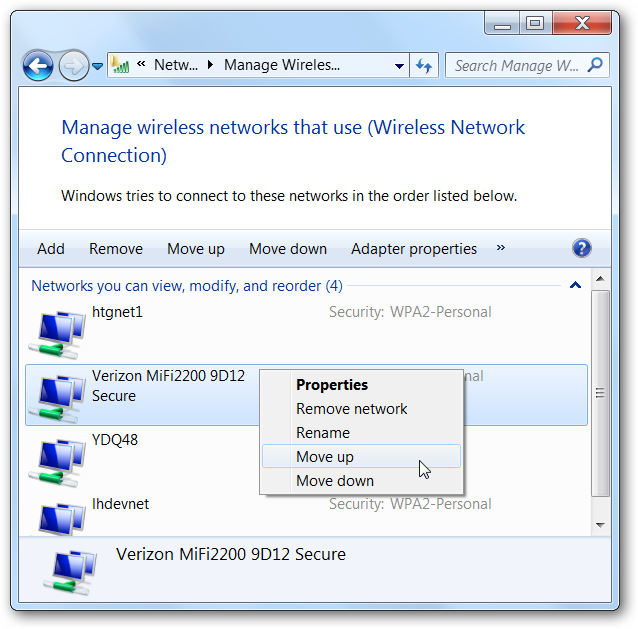
Para ilustrar este ejemplo, moví YDQ48 debajo de lhdevnet en la lista:
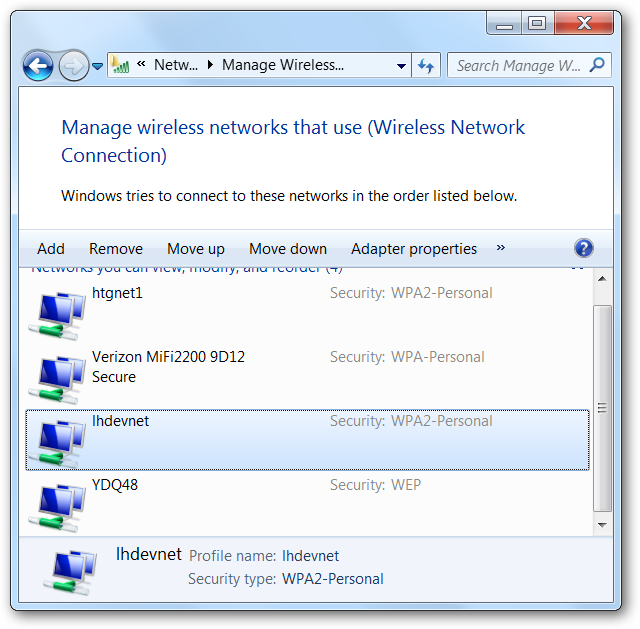
Y como puede ver, ahora está más alto en la prioridad en la lista:
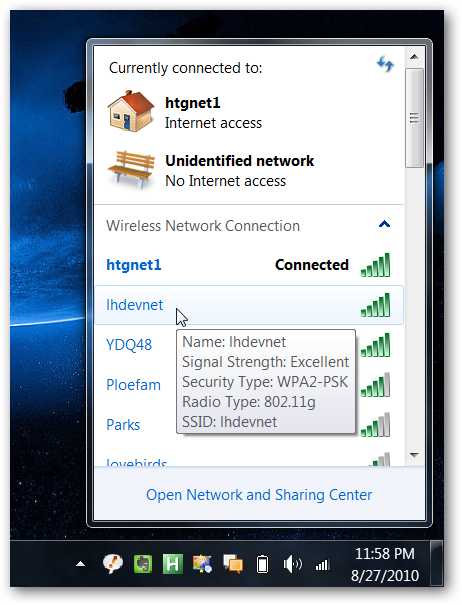
Evite que Windows se conecte a una red inalámbrica automáticamente
Si desea tener una red en la lista, pero no desea que Windows se conecte a ella automáticamente, puede abrir las propiedades desde el cuadro de diálogo Administrar redes inalámbricas y luego desmarcar la casilla «Conectarse automáticamente cuando esta red esté en rango».
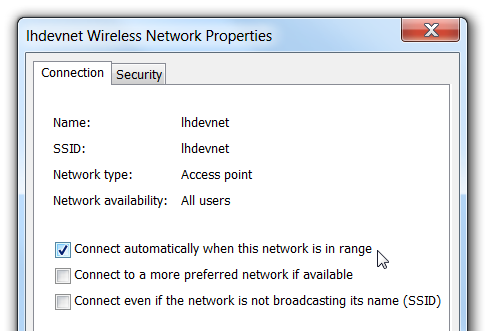
La opción de «Conectarse a una red más preferida si está disponible» le permitirá cambiar automáticamente a una red mejor una vez que esté disponible. Probablemente querrá dejar eso solo a menos que tenga una necesidad real de hacerlo; siga usando el orden ascendente / descendente en la lista de redes inalámbricas para determinar la prioridad.


